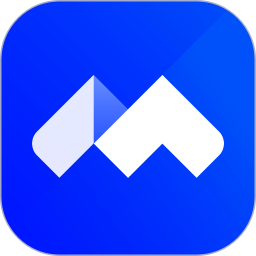powerpoint 2013
破解完整免费版
- 软件大小:769.00 MB
- 软件语言:中文
- 软件类型:国产软件 / 办公软件
- 软件授权: 免费软件
- 更新时间:2019-06-02 22:58:39
- 软件等级:

- 软件厂商: -
- 应用平台:WinAll, WinXP
- 软件官网: 暂无
相关软件
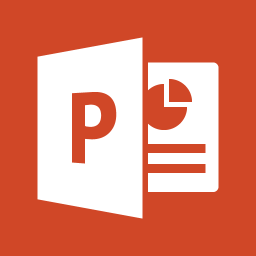
Microsoft PowerPoint(手机ppt软件)v16.0.16924.20124 安卓版
76.98 MB/多国语言[中文]/5.0

iSpring Free(PowerPoint转Flash工具)v6.2.0 绿色版
10.96 MB/中文/10.0

iSumsoft PowerPoint Password Refixerv4.1.1 免费版
7.70 MB/中文/10.0
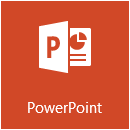
WPS PowerPoint2016官方免费版
53.80 MB/中文/10.0

microsoft powerpoint viewer 2010简体中文免费完整版
59.29 MB/中文/5.0
软件介绍人气软件精品推荐相关文章网友评论下载地址
powerpoint2013免费完整版是一款微软公司旗下的办公常用软件,拥有丰富的文档演示功能,支持演示文稿的创建、编辑以及打印功能,适用于企业汇报、宣传、项目竞标等多个领域,欢迎有需要的用户来IT猫扑下载。
软件介绍
powerpoint2013是微软旗下的一款ppt演示文档软件,是office2013办公软件中的主要组件之一是不仅可以创建演示文稿,还可以在互联网上召开面对面会议、远程会议或在网上给观众展示演示文稿。 Microsoft office Powerpoint做出来的东西叫演示文稿,它是一个文件,其格式后缀名为:ppt;或者也可以保存为:pdf、图片格式等。
powerpoint 2013特色
动作路径改进
现在,当您创建动作路径时,PowerPoint会向您显示您的对象的结束位置。您的原始对象始终存在,而“虚影”图像会随着路径一起移动到终点。
主题变体
主题现在提供了一组变体,例如不同的调色板和字体系列。此外,PowerPoint2013提供了新的宽屏主题以及标准大小。从启动屏幕或“设计”选项卡选择一个主题和变体。
更多漂亮模板选择
在进入PowerPoint2013的时,它会自动向您提供多种方式来选择模板、主题、最近的演示文稿、较旧的演示文稿或空白演示文稿来启动下一个演示文稿,而不是直接打开空白演示文稿。
均匀地排列和隔开对象
无需目测您的幻灯片上的对象以查看它们是否已对齐。当您的对象(例如图片、形状等等)距离较近且均匀时,智能参考线会自动显示,并告诉您对象的间隔均匀。
触控设备上的PowerPoint
现在几乎可在任何设备(包括 Windows 8 PC)上与PowerPoint进行交互。使用典型的触控手势,您可以在幻灯片上轻扫、点击、滚动、缩放和平移,真正地感受演示文稿。
合并常见形状
选择您的幻灯片上的两个或更多常见形状,并进行组合以创建新的形状和图标。
新的取色器,可实现颜色匹配
您可以从屏幕上的对象中捕获精确的颜色,然后将其应用于任何形状。取色器为您执行匹配工作。
应用范围
一套完整的PPT文件一般包含:片头Flash、动画、PPT封面、前言、目录、过渡页、图表页、图片页、文字页、封底、片尾动画等;所采用的素材有:文字、图片、图表、动画、声音、影片等;国际领先的PPT设计公司有:themegallery、poweredtemplates、presentationload等;中国的PPT应用水平逐步提高,应用领域越来越广;PPT正成为人们工作生活的重要组成部分,在工作汇报、企业宣传、产品推介、婚礼庆典、项目竞标、管理咨询、教育培训等领域占着举足轻重的地位。
文稿合并
PPT文档是经常使用的一种演示文稿,公司的很多活动都会使用到,其格式较为特殊,由于其中往往插入很多图形以及添加一些动画效果,因此要比较两篇演示文稿的不同,的确有点麻烦,而利用PowerPoint的比较合并演示文稿功能,不仅仅能够比较出两个文稿文字、图形的改动情况,而且能够将动画的改变情况查找出来,从而能够对自己演示文稿的变化情况了如指掌。在操作上,PowerPoint的比较合并演示文稿功能与Word的操作有较大不同。
启动Microsoft office PowerPoint,打开演示文稿,比如:VPN产品介绍.PPT,执行“工具→比较并合并演示文稿”命令,在弹出的对话框中选择要比较的其他演示文稿,如VPN产品介绍(修改).PPT,单击“合并”按钮。随之,往往会弹出一个关于“一个或多个演示文稿未使用‘文件’菜单上的‘邮件收件人(审阅)’命令发送”提示框,这里直接单击“继续”按钮即可。
在打开的源演示文稿中的右侧会显示一个“修订”任务窗格,在其中会将对每张幻灯片的修改情况列举出来,单击“幻灯片更改”列表框中的某个修改操作,即可在幻灯片中直接看到其更改具体操作,如果需要接受更改操作的某个具体步骤,只要选中相应操作前面的复选框即可,如删除“卡“字。与在Word中类似,在比较合并PPT文档时,在工具栏上也会出现一个“修订”工具按钮,从其中可以查看审阅人以及进行是否接受修改等操作。
设置按钮
在PPT演示文稿中经常要用到链接功能,我们可以用“动作按钮”功能来实现。下面,我们建立一个“课堂练习”按钮,链接到第十七张幻灯片上。
⒈执行“幻灯片放映动画按钮自定义”命令。
⒉在幻灯片中拖拉出一个按钮来,此时系统自动弹出“动作设置”对话框。
⒊然后选中“超链接到”选项,然后单击其右侧的下拉按钮,在随后弹出的下拉列表中,选择“幻灯片”选项,打开“超链接到幻灯片”对话框,选中第十七张幻灯片,确定返回。
⒋右击按钮,在随后弹出的快捷菜单中,选择“添加文本”选项,再输入文本(如“课堂练习”)。
⒌设置好文本的字号、字体等,调整好按钮大小,并将其定位在合适的位置上即可。
使用技巧
打包可以将有关演示文稿的所有内容都保存下来,即使链接了文件或者TrueType字体也不怕。然后将生成的打包文件Pngsetup.exe(所有打包后的文件名均为此)拷贝到其他计算机中进行解包即可。
具体的打包过程如下:
①打开欲进行打包的演示文稿,然后执行“文件/打包”命令,系统将弹出“打包向导”对话框。
②单击“下一步”按钮进入“选择打包的文件”对话框,其中有两个选择项,我们可以通过“浏览”选择其它演示文稿,并且允许一次打包多个文件。
③选择文件后,单击“下一步”按钮,进入“选择目标”向导对话框,系统默认的是软盘驱动器,不过建议大家选择硬盘进行存取,这样不但速度快,而且不容易发生故障,在需要时还可以拷贝到软盘上。
④单击“下一步”按钮进入“链接”对话框,在此尤其需要注意的是链接文件一定要打包。对于“嵌入TrueType字体”一项最好不要选,因为选中的话会大大增加打包文件的大小。可能有的朋友为了美观会用到一些特殊的字体,这样的话建议大家最好采用图片的形式而不要直接应用字体。
⑤单击“下一步”按钮进入“播放器”对话框,如果你要在没有安装PowerPoint的机器上播放演示文稿,选中“Windows95或NT的播放器”一项。
⑥单击“下一步”按钮即进入“完成”对话框,单击“完成”按钮开始打包过程,打包工作结束后,会给出打包成功的提示,单击“确定”即可完成打包工作。
要将打包的演示文稿在其他的计算机上播放,必须将生成的打包文件解包到目的计算机上。
具体的解包过程如下:
①双击Pngsetup.exe程序,程序运行后会显示对话框,要求选择解包后的文件存放的位置。
②输入目标文件夹,单击“确定”,系统会提示用户,如果在目标文件夹中存在同名文件,解包的文件将覆盖它,单击“是”。
③此时开始解包过程,完成后会给出一个“演示文稿已成功安装,是否现在运行幻灯片放映”,单击是即可播放。
更多>> 软件截图
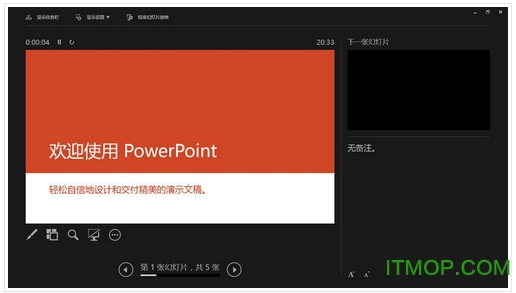
推荐应用

金山wps office 2023 229.00 MB
下载/中文/6.0 v12.1.0.15120 免费完整版
MathType公式编辑器 10.87 MB
下载/中文/4.0 v6.9b 绿色中文特别版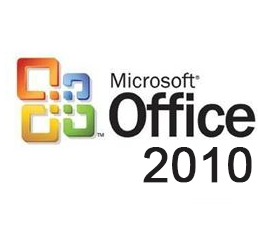
microsoft office 2010 791.00 MB
下载/中文/5.0 官方简体中文破解版
Microsoft Office 2016 三合一破解版 130.52 MB
下载/中文/2.0 中文绿色精简特别版
日事清电脑版安装包 28.58 GB
下载/中文/10.0 v3.3.1 官方版
方方格子excel工具箱插件 87.54 MB
下载/中文/6.0 v3.4.0.0 最新版
Office excel 2003免费版 15.34 MB
下载/中文/7.0 中文精简版
microsoft project 2010 64位 395.00 MB
下载/中文/4.0 v14.0.4536 简体中文版
其他版本下载
精品推荐 PPT制作软件 office office2013 PowerPoint
 更多 (21个) >> PPT制作软件 PPT制作软件是现在常用的软件了,在这个多媒体办公时代,不管是职场还是教育行业都在大量使用ppt课件进行教学和办公。这就需要您掌握ppt的制作技术的,为了让您能够快速的进行ppt课件的制作,是可以选择这些PPT制作软件来使用的。在这里为你准备的都是互联网上受到广大用户喜爱的软件,
更多 (21个) >> PPT制作软件 PPT制作软件是现在常用的软件了,在这个多媒体办公时代,不管是职场还是教育行业都在大量使用ppt课件进行教学和办公。这就需要您掌握ppt的制作技术的,为了让您能够快速的进行ppt课件的制作,是可以选择这些PPT制作软件来使用的。在这里为你准备的都是互联网上受到广大用户喜爱的软件,
金山wps office 2023 229.00 MB
/中文/6.0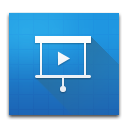
focusky动画演示大师 542.31 MB
/中文/10.0
ppt slide show(幻灯片动画制作) 18.40 MB
/中文/10.0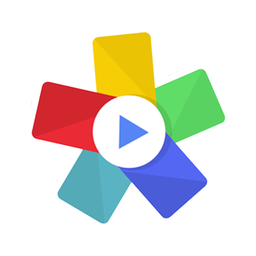
Scoompa Video幻灯片制作与编辑器 24.00 MB
/中文/10.0
Longtion SlideShow Pro(幻灯片制作) 5.00 MB
/中文/10.0
powerpoint 2013 769.00 MB
/中文/2.0
powerpoint2007 63.79 MB
/中文/6.0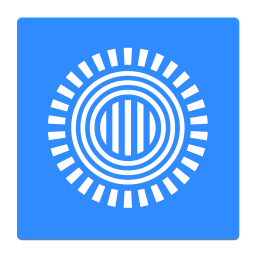
prezi desktop(演示文稿软件) 386.00 MB
/中文/3.0
 更多 (79个) >> office 微软office办公软件其实不用做过多的介绍,它是现在企业或个人办公必备的软件,现在最流行的版本是office2013、office2007、office2010办公软件,当然对于一些喜欢经典界面的用户,Microsoft office2003才是最爱了,但是目前网上的很难再找到
更多 (79个) >> office 微软office办公软件其实不用做过多的介绍,它是现在企业或个人办公必备的软件,现在最流行的版本是office2013、office2007、office2010办公软件,当然对于一些喜欢经典界面的用户,Microsoft office2003才是最爱了,但是目前网上的很难再找到
WPS office 2024 232.00 MB
/中文/10.0
Microsoft Office 2016 1.26 GB
/中文/2.0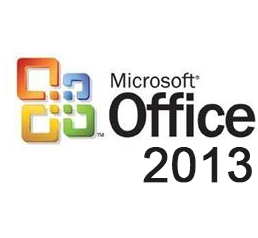
Microsoft office 2013 140.33 MB
/中文/2.0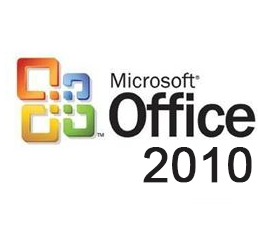
microsoft office 2010 791.00 MB
/中文/5.0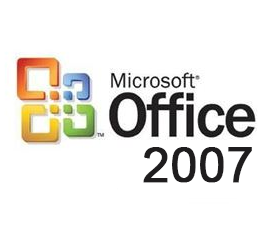
Microsoft Office 2007 606.00 MB
/中文/9.0
Microsoft Office 2003完整版 579.50 MB
/中文/3.0
Microsoft office 2000 396.79 MB
/中文/7.0
Office 2000迷你版 23.70 MB
/中文/10.0
 更多 (28个) >> office2013 office2013专题由it猫扑网整理发布,提供microsoft office2013官方下载免费完整版,网上制作的各种office2013破解版、精简版、绿色版等等也都可以免费下载,免激活,支持xp/win7/8/10等32位和64位的操作系统,office2013办公套件
更多 (28个) >> office2013 office2013专题由it猫扑网整理发布,提供microsoft office2013官方下载免费完整版,网上制作的各种office2013破解版、精简版、绿色版等等也都可以免费下载,免激活,支持xp/win7/8/10等32位和64位的操作系统,office2013办公套件
microsoft access 2013 140.00 MB
/中文/4.0
office2013激活工具kms 2.78 MB
/中文/4.0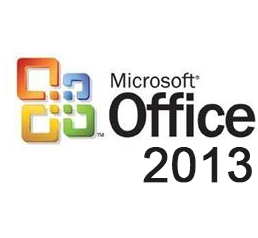
Microsoft office 2013 140.33 MB
/中文/2.0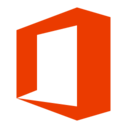
office 2013四合一绿色精简版 129.40 MB
/中文/1.0
office2013/office365卸载工具 2.80 MB
/中文/1.0
office2013 六合一 291.00 MB
/中文/2.0
microsoft word 2013 140.33 MB
/中文/5.0
microsoft office 2013 语言包 211.00 MB
/中文/6.0
 更多 (46个) >> PowerPoint PowerPoint即为ppt,是微软公司的演示文稿制作软件。Microsoft Office PowerPoint可以让用户在投影仪或者计算机上进行演示,也可以将演示文稿打印出来,制作成胶片,应用到更广泛的领域中。利用PowerPoint制作的演示文稿可以通过不同的方式播放,让
更多 (46个) >> PowerPoint PowerPoint即为ppt,是微软公司的演示文稿制作软件。Microsoft Office PowerPoint可以让用户在投影仪或者计算机上进行演示,也可以将演示文稿打印出来,制作成胶片,应用到更广泛的领域中。利用PowerPoint制作的演示文稿可以通过不同的方式播放,让
office2007 sp1 3in1 61.10 MB
/中文/4.0
Microsoft PowerPoint Viewer 2010 60.77 MB
/中文/6.0
microsoft powerpoint viewer 2010 59.29 MB
/中文/5.0
PowerPoint经典PPT模板 36.09 MB
/中文/6.0
Powerpoint View 2003 5.11 MB
/中文/5.0
微软Office Word、Excel、PowerPoint 2007 格式兼容包 36.89 MB
/中文/10.0
Microsoft Office PowerPoint 2003 5.22 MB
/中文/8.0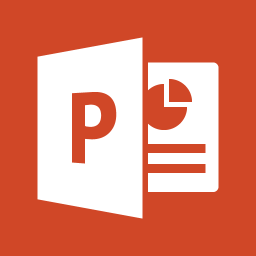
Microsoft PowerPoint(手机ppt软件) 76.98 MB
/多国语言[中文]/5.0
相关文章
下载地址
powerpoint 2013 破解完整免费版
查看所有评论>> 网友评论
更多>> 猜你喜欢